أفضل 5 تسجيلات لبرنامج Fraps لالتقاط شاشة فائقة
لم يكن تسجيل لحظات اللعب الملحمية أو إنشاء برامج تعليمية جذابة أسهل من أي وقت مضى. ولكن بفضل أدوات مثل Fraps، يمكنك تسجيل هذه الألعاب. إذا كنت أحد لاعبي الألعاب، فربما واجهت هذا البرنامج. لسنوات عديدة، كانت أداة موثوقة لتسجيل اللعب. ومع ذلك، فإن الأداة تأتي مع الكثير من أوجه القصور مقارنة بمسجلات الشاشة الأخرى. بالإضافة إلى ذلك، فهو يقوم بإخراج ملفات مسجلة كبيرة، مما يجعل المستخدمين يتعبون من استخدامه. لكن لا تقلق. هناك العديد من الطرق البسيطة لالتقاط شاشتك ومشاركة مغامراتك الرقمية. أثناء قراءتك لهذا المنشور، تعرف على برنامج Fraps واكتشفه بدائل فرابس.
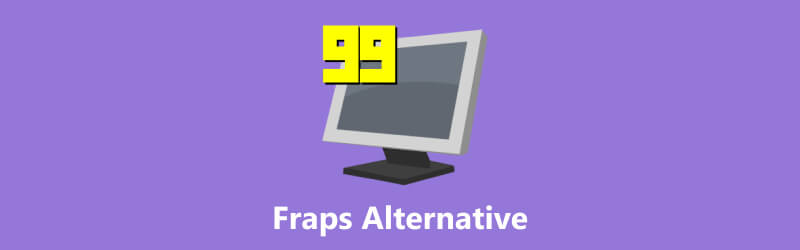
محتوى الصفحة
الجزء 1. ما هو فرابس
Fraps، اختصار للإطارات في الثانية. إنه تطبيق برمجي متعدد الاستخدامات كان بمثابة أداة مفضلة للاعبين ومنشئي المحتوى. وتتمثل وظيفتها الأساسية في التقاط الأحداث التي تحدث على شاشة الكمبيوتر في الوقت الفعلي. وبالتالي، فهو يوفر تركيزًا متخصصًا على تجربة الألعاب. إحدى الميزات الرئيسية لبرنامج Fraps هي قدرته على تسجيل مقاطع فيديو اللعب بسلاسة. يستخدم اللاعبون برنامج Fraps لالتقاط مغامراتهم داخل اللعبة. يوفر البرنامج واجهة بديهية لبدء وإيقاف تسجيل الفيديو أثناء اللعب. بالإضافة إلى تسجيل الفيديو، يوفر برنامج Fraps القدرة على التقاط لقطات الشاشة. فهو يسمح للمستخدمين بالرغبة في تجميد لحظات معينة داخل اللعبة أو إنشاء أدلة مرئية وبرامج تعليمية.
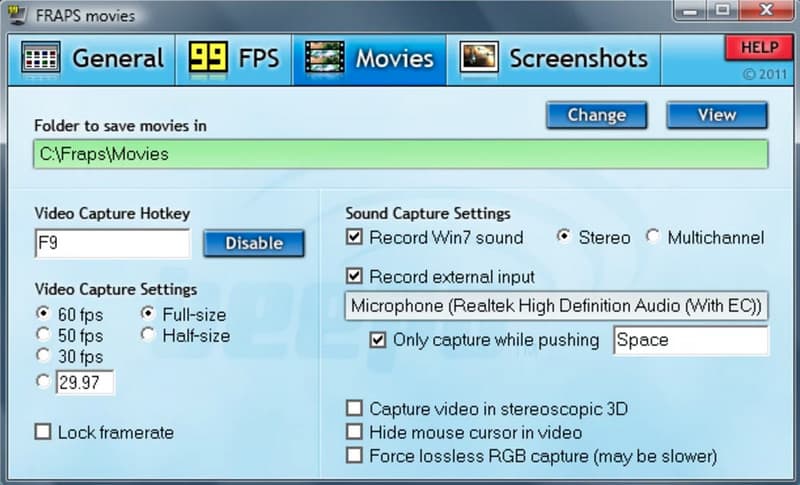
أحد الجوانب الجديرة بالملاحظة في برنامج Fraps هو قدرته على عرض وتسجيل معدلات الإطارات أثناء اللعب. تساعد هذه الميزة في تتبع أداء أجهزة الكمبيوتر الخاصة بهم. بالإضافة إلى ذلك، فهو يساعدهم على تحسين الإعدادات للحصول على تجارب ألعاب أكثر سلاسة. على مر السنين، اكتسب برنامج Fraps شعبية بسبب وظائفه المباشرة وموثوقيته في التقاط مقاطع فيديو ولقطات شاشة عالية الجودة.
الجزء 2. برنامج فرابس البديل
لقد انتهينا الآن من مناقشة ما هو برنامج Fraps. وقد قدمنا في هذا القسم بعضاً منها
1. Vidmore شاشة مسجل
الأول في قائمة بدائل Fraps هو مسجل شاشة فيدمور. إنها أداة تسجيل متعددة الاستخدامات تتيح لك التقاط أي جزء من شاشة جهاز الكمبيوتر الخاص بك. كما أنه يعمل مثل Fraps عندما يتعلق الأمر بتسجيل اللعب. في الواقع، يمكنك استخدامه بطرق مختلفة. باستخدامه، يمكنك تسجيل الاجتماعات والمؤتمرات والبرامج التعليمية وكاميرا الويب والصوت وما إلى ذلك. بالإضافة إلى ذلك، فهو يمكّنك من التقاط الشاشة بأكملها أو نوافذ محددة أو مناطق مخصصة. كما أنه يدعم التسجيل بدقة عالية. وبالتالي، فإنه يضمن الحفاظ على جودة بصرية ممتازة. والأمر الأكثر إثارة للاهتمام هو أنه يمكنك من التقاط لقطة أيضًا. كما أن لديها أدوات توضيحية مدمجة يمكنك استخدامها لتخصيص شاشتك المسجلة. وأخيرًا وليس آخرًا، يمكنك تسجيل شاشتك في وضع عدم الاتصال باستخدامه. وهو متوفر على نظامي التشغيل Windows وMac. لذا، سواء كنت منشئ محتوى، أو لاعبًا محترفًا، أو محاضرًا، وما إلى ذلك، يمكنك استخدام هذا البرنامج.
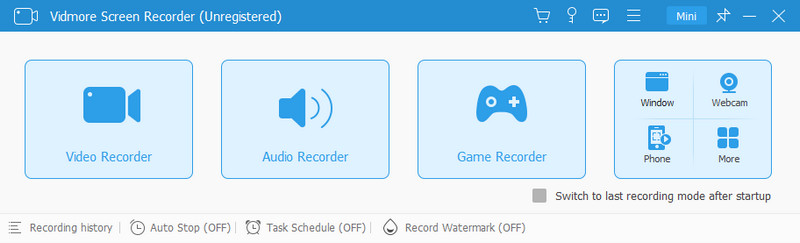
الايجابيات
- يوفر واجهة مستخدم نظيفة وبديهية.
- يلبي مجموعة واسعة من احتياجات التسجيل، بدءًا من جلسات الألعاب وحتى الاحتياجات التعليمية.
- التقط الصوت وكاميرا الويب من الميكروفون والنظام.
- يوفر خيارات تخصيص شاملة. يمكنك ضبط إعدادات التسجيل وجودة الفيديو والتنسيق وتفضيلات الصوت.
- يدعم إدراج الرسومات والنصوص في الوقت الحقيقي في التسجيل.
سلبيات
- للوصول إلى مجموعة الميزات الكاملة، عليك أن تدفع ثمنها.
2. Vidmore Free Screen Recorder Online
إذا كنت لا تريد الدفع مقابل تسجيل شاشتك، فاستخدم Vidmore مسجل الشاشة المجاني على الإنترنت. إنه في الواقع نظير لبرنامج Vidmore Screen Recorder. كما يوحي اسمها، فهي خدمة مجانية تمكنك من تسجيل شاشتك مباشرة من متصفح الويب. يمكنك استخدام كل ما تريد دون إنفاق المال. وباستخدامه، يمكنك أيضًا التقاط اجتماعات الفيديو وممارسة الألعاب! بالإضافة إلى ذلك، يمكن أيضًا تخصيص المنطقة التي تريد تسجيلها.
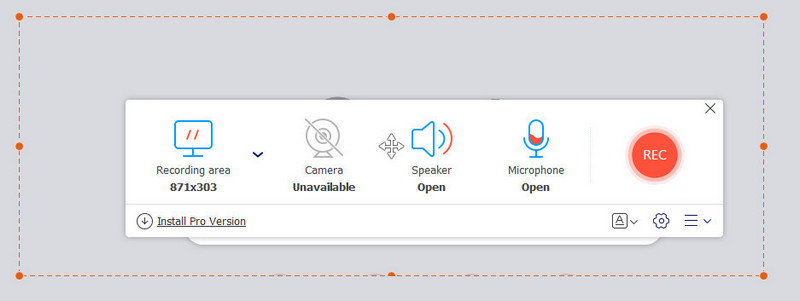
الايجابيات
- فهو يوفر طريقة مباشرة لتسجيل شاشتك.
- ويمكن الوصول إليه عبر الإنترنت دون الحاجة إلى تثبيت أي برنامج.
- متوافق مع منصات مختلفة، مثل Windows وMac وما إلى ذلك.
- يمكنه تسجيل الشاشة بأكملها ونافذة التطبيق وعلامة تبويب المتصفح.
- تحرير الفيديو المسجل ممكن.
سلبيات
- على عكس الإصدار الاحترافي/التطبيقي، فهو لا يدعم التقاط لقطة شاشة.
- تنسيقات الإخراج المدعومة محدودة مقارنة بنسختها المدفوعة.
3. بانديكام
Bandicam هي الأداة التي لا يمكنك تفويتها عند البحث عن Fraps على نظام التشغيل Windows. إنها أداة ممتازة أخرى ستجدها أثناء البحث عن مسجل الشاشة. وبصرف النظر عن أداة تسجيل الشاشة، يمكنك استخدامها في عناصر مختلفة أيضًا. يمكن أن تكون أيضًا واحدة من أصعب مسابقات Fraps. أحد الأسباب الرئيسية هو توفر العديد منها على Bandicam. مما يجعله خيارًا جيدًا لتسجيل طريقة اللعب وأشياء أخرى.
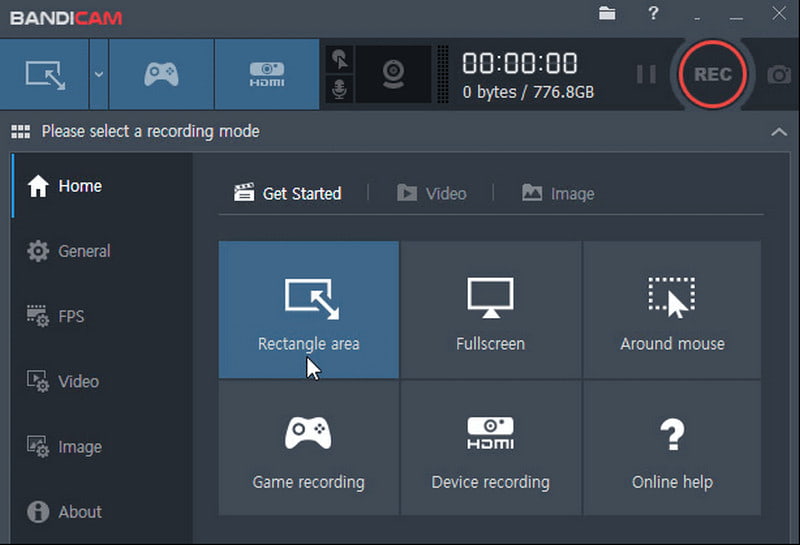
الايجابيات
- ويوفر واجهة مستخدم سهلة الفهم.
- ينطبق على سيناريوهات التسجيل المختلفة.
- قم بإنشاء مقاطع فيديو مضغوطة للألعاب لسهولة التحميل عبر الإنترنت.
- لا يوجد تأخير أثناء تسجيل اللعبة على جهاز الكمبيوتر.
سلبيات
- لا تحتوي على أدوات تحرير الفيديو لتخصيص اللعبة المسجلة.
- تنسيقات الإخراج المدعومة محدودة.
4. سناجيت
Snagit هي أداة شعبية ل التقاط لقطة شاشة. لكن هل تعلم أنه يمكنك استخدامه لتسجيل شاشتك؟ حسنًا، فهو يوفر خيارات تسجيل الفيديو. وهذا يعني أنه يمكنك أيضًا تسجيل طريقة لعبك باستخدام Snagit. وبصرف النظر عن ذلك، فإنه يوفر العديد من الخيارات الأخرى. باستخدامه، يمكنك تعديل الفيديو المسجل الخاص بك والتعليق عليه. كما يتيح لك مشاركة إبداعاتك بمساعدة خيار مشاركة Snagit.

الايجابيات
- يوفر واجهة مستخدم بديهية.
- التقط لقطات وقم بتسجيل الشاشة أيضًا.
- يتيح لك مشاركة تسجيلات اللعبة على مواقع الويب الشهيرة.
- يعمل توفر أداة التحرير على تحسين التخصيص بعد التسجيل
سلبيات
- تحتوي بعض الميزات على منحنى تعليمي حاد.
- إنها مكلفة بعض الشيء مقارنة بالمنتجات الأخرى.
5. ستوديو أو بي إس
البديل الأخير لبرنامج Fraps الذي نوصي به هو OBS Studio. إنه مسجل شاشة مفتوح المصدر معروف ويعمل على كل من نظامي التشغيل Windows وMac. مع OBS، يمكنك التقاط مغامرات الألعاب الخاصة بك على جهاز الكمبيوتر الخاص بك. انقر هنا لمعرفة ما يمكنك القيام به عندما استخدام OBS لالتقاط لعبة ولكن تظهر شاشة سوداء. ليس هذا فحسب، بل إنه يوفر الكثير من الخيارات غير المحدودة لتخصيص الفيديو الخاص بك. فهو يوفر العديد من الخيارات لإنشاء مشاهد مختلفة ويتيح لك إضافة مقاطع فيديو وصوت من مصادر مختلفة.
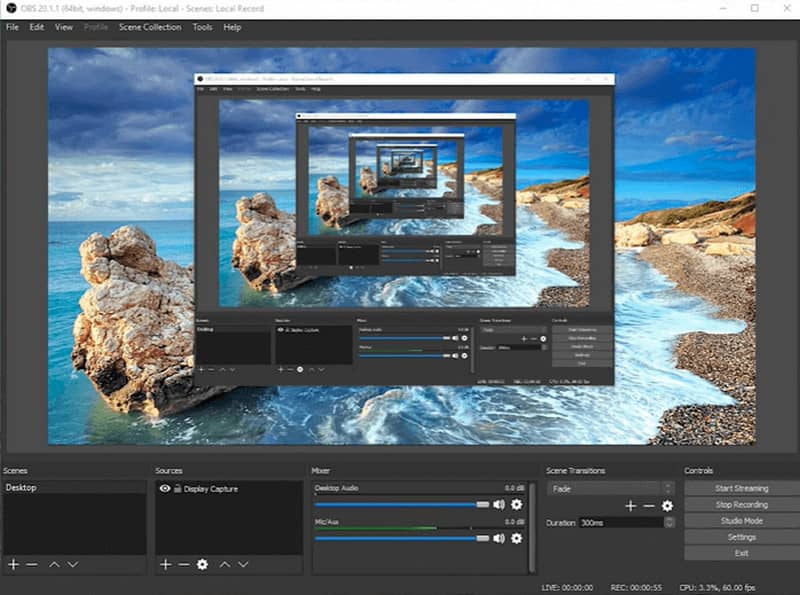
الايجابيات
- انه مصدر مجاني ومفتوح.
- ويقدم خيارات تخصيص واسعة النطاق
- يمكنه إضافة عدة مصادر مخصصة لإدخال الصوت والفيديو.
- يمكن الوصول إلى جميع الملفات بنقرة واحدة.
سلبيات
- قد يجد المبتدئين صعوبة في الاستخدام.
- ليس لديه خيار أو زر لإيقاف تسجيلات اللعبة مؤقتًا.
الجزء 3. الأسئلة الشائعة حول بدائل Fraps
هل برنامج Fraps أفضل من برنامج OBS؟
ذلك يعتمد على الاحتياجات الخاصة بك. برنامج فرابس بسيط. لكن OBS أكثر تنوعًا لمختلف المهام مثل البث المباشر.
هل لا يزال برنامج Fraps جيدًا في عام 2023؟
بكل تأكيد نعم! لا يزال برنامج Fraps يعمل، ولكن هناك خيارات أحدث مع ميزات إضافية.
هل برنامج فرابس يكلف مالاً؟
نعم، يتطلب Fraps الشراء لمرة واحدة للوصول إلى كافة الميزات.
ما هي الاختلافات الرئيسية بين Bandicam و Fraps؟
غالبًا ما يقدم Bandicam المزيد من الميزات، مثل المحرر المدمج. برنامج Fraps بسيط ومباشر، مع إمكانيات تحرير أقل. اختر بناءً على متطلباتك المحددة.
خاتمة
وفي الختام، لقد قمت باستكشاف أفضل 5 بدائل فرابس في هذا الدليل. يمكن أن تساعدك معرفة الخيارات الأخرى لمسجلات الشاشة في العثور على الخيار المثالي الذي يناسب احتياجاتك. إذا كنت تبحث عن التنوع مع ميزات التحرير المضافة، مسجل شاشة فيدمور تبرز كأفضل خيار. من ناحية أخرى، للتسجيل السريع والمريح عبر الإنترنت، استخدم Vidmore مسجل الشاشة المجاني على الإنترنت. توفر كلتا الأداتين طريقة خالية من المتاعب لتسجيل شاشتك، سواء كان ذلك أثناء اللعب أو الاجتماعات أو المحاضرات وما إلى ذلك.



